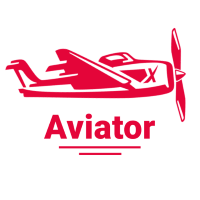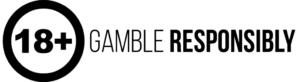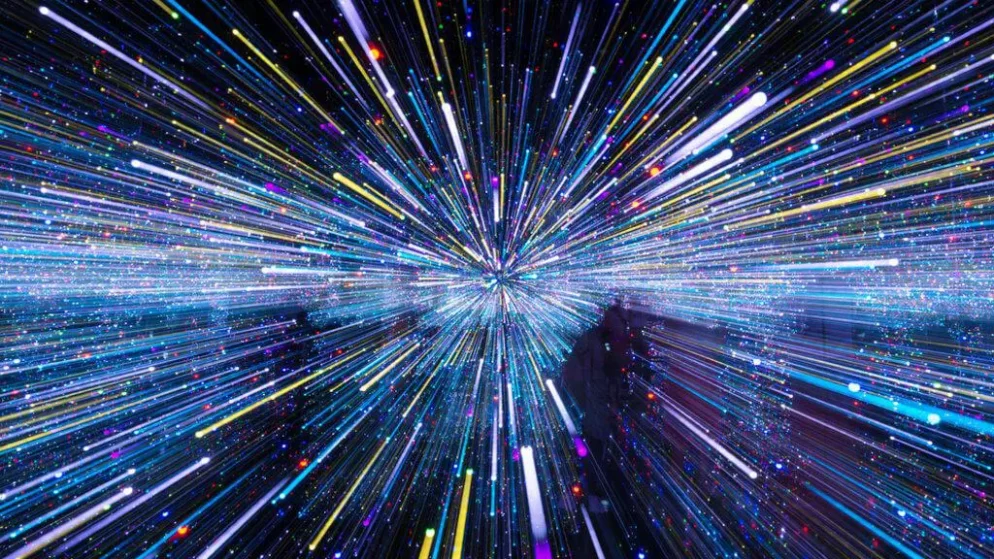
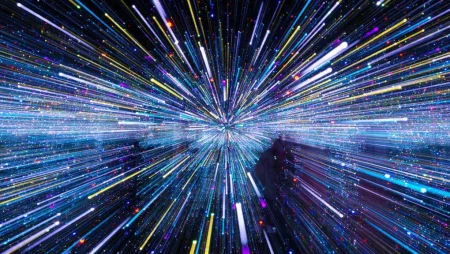
Очень часто работа приложений на твоем iPhone напрямую зависит от скорости Интернета, а иногда и твоя работа зависит от этого. Интернет взял в свой плен все современные гаджеты. Скорость интернета — это чуть ли не самый важный показатель качества Интернета. Проверь, насколько шустрый Интернет на твоем iPhone с помощью определенных сервисов и приложений для проверки скорости интернета, речь о которых пойдет ниже. Зарождаться Интернет начал в далеком 1960 году, но очень быстро распространился. Если в 1993 году лишь 1% информации передавался дистанционным методом, то в 2007 году — уже целых 97% Чуть позже появились сотовые сети стандарта 3G, 4G, 5G и 6G. Пользуется Интернетом более 3 млрд человек. Наверняка, ты входишь в их число. И тебя иногда таки волнует вопрос проверки скорости Интернета на твоем iPhone: перед важной встречей по Skype, за границей, когда хочешь оставаться на связи с родными, при смене тарифного плана. Тесты на проверку скорости интернета рабочие для всех моделей iPhone, включая самые новые, которые вышли в 2018 году — iPhone Xs, iPhone Sx Max и iPhone Xr. Все непонятные термины расшифрованы в конце статьи.
Способы проверки скорости Интернета на iPhone
Скачивая файлы и приложения, устанавливая игры, устраивая видеочаты и проводя онлайн-конференции, просматривая фильмы и сохраняя музыку для нового плейлиста, ты всегда задумываешься о том, как много времени у тебя уйдет на все это. Бешеные темпы современной жизни диктуют свои условия и для скорости передачи данных. Во избежание проволочек и простоев, попусту потраченных минут, следует проверить скорость соединения. Сделать это можно двумя способами: через онлайн-программы либо установленные приложения.Перед проверкой необходимо выполнить несколько условий для повышения достоверности теста.
- Проследи за тем, чтобы все лишние вкладки в браузере на телефоне были закрыты.
- Если к Интернету подключены другие устройства, отключи их. Таким образом, ты узнаешь скорость Интернета только на тестируемом устройстве — без влияний других устройств.
- Переведи в неактивное состояние блокировщик рекламы и отключи все расширения.
После того, как ты выполнил предыдущие условия, можешь переходить непосредственно к самой проверке.
Проверка скорости Интернета через Fast
Входящую скорость ты можешь узнать самым простым способом — через онлайн-приложение Fast от Netflix, просто открыв ее в браузере. Сервис автоматически определит текущую скорость подключения устройства и отобразит в браузере. Необходимо немного подождать и сервис определит среднюю скорость на iPhone в данный момент. Нажав кнопку “More info” можно получить чуть больше информации: скорость скачивания файлов, аплоада файлов и пинг. Есть возможность изменить некоторые параметры.
Все показатели скорости Интернета, полученные через 2ip
2ip расскажет не только о входящей и исходящей скорости Интернета, но и о об ответе сервера, времени загрузки файла, объеме загружаемого файла, качестве соединения. На сайте ты найдешь совет: проверку скорости интернета следует повторить несколько раз для большей достоверности. Сам тест находится в разделе «Тесты», при этом результатами можно поделиться в виде виджета в Фейсбук или ВК.
Сервис TestMy.net легко проверит скорость твоего Интернета
На сайте тебе будет предложено три варианта проверки: тест входящей скорости, исходящей и автоматический. Выбери необходимый и получи детальный ответ с данными и графиком-кривой. Также ты сможешь перейти на вкладки “Детальная информация”, “Расшифровка результатов” и “Поделиться результатом”. Отправь скрин своего теста друзьям для сравнения скорости и выявления лучшего провайдера, например.
Проверка скорости Интернета в режиме реального времени со Speedof.me
Открой сайт, запусти проверку, и на твоих глазах будет вырисовываться “живой график” скорости твоего соединения. Тебе не понадобится ни Flash, ни Java — этот тест является продуктом HTML5. Этой же технологией пользуются многие браузреные онлайн игры и адаптированные под мобильные устройства краш игры в онлайн казино, по типу Space XY, Limbo Cat, Aviator идрфгуие. Это один из наиболее точных и умных сервисов. Следи за струящимися кривыми и сравнивай предыдущие результаты, выявляй ошибки в работе Интернет, определяй наиболее комфортные и трафикоемкие условия пользования.
Детальная проверка скорости Интернета со Speedtest
Для более детального анализа скорости Интернета воспользуйся Speedtest. Speedtest можно использовать как онлайн на сайте, так и через одноименное приложение, установив его из Apple Store.Если ты будешь проверять скорость Интернета онлайн, перейди на сайт и нажми кнопку “Начать”. После проверки на экран будет выведено три показателя: реакция (ping), получение (download), отправление (upload).Если же ты не захочешь закрывать важные вкладки в браузере и переходить на сайт, скачай одноименное приложение. Так, оно будет всегда под рукой для экстренной проверки скорости Интернет-соединения.
Speedchecker Тест скорости
Одно из самых удобных и быстрых приложений для моментальной проверки скорости Интернета. Положительные отзывы пользователей наталкивают на мысль установить его на свой iPhone. Компания-разработчик утверждает, что ее продуктом пользуются именитые информационные агентства, провайдеры, государственные и частные организации. Скачать приложение можно бесплатно, но в нем ты найдешь и встроенные покупки — 9.99 грн за товар. После скачивания тебе будут доступны такие функции:
- Проверка входящей и исходящей скорости, а также пинга одним кликом.
- Постоянный доступ к истории всех проверок. Она сохраняется на твоем iPhone.
- Возможность поделиться результатами.
Открой приложение. По-умолчанию, сервер был выбран автоматически, его можно задать и вручную. Нажми «Начать тест скорости», разреши доступ к геоданным своего iPhone и наблюдай за измерением скорости. Она продлится несколько секунд. Ты увидишь: результаты скорости ping, скачивания и загрузки. Ниже будут указаны данные твоего IP-адреса и название провайдера. Сразу же с этой страницы можешь поделиться полученным результатом и отправить его через мессенджер, по почте, скопировать, открыть в другом приложении либо запостить через соцсети. Для того, чтобы удалить рекламу, нужно купить полную версию за 9.99 грн.
Словарь терминов
При проверке скорости Интернета на iPhone тебе могут встретиться незнакомые понятия и термины.
- Download — входящая скорость. Высокая скорость обеспечивает быструю загрузку файлов, молниеносное открытие страниц. Чем выше скорость, тем быстрее ты можешь скачать нужное приложение.
- Upload — за быструю публикацию поста в соцсетях и отправку объемного электронного письма отвечает исходящая скорость.
- Ping — это значение определяет время, за которое данные доходят до сервера от устройства. Чем ниже этот показатель, тем лучше Интернет.
- Jitter — указывает на нестабильность сигнала, то есть колебания в измерении ping. Єтот показатель важен при разговоре через Skype, когда диалог с собеседником проходит в одном темпе или при просмотре потокового видео в YouTube.
- IP-адрес — это адрес, который присваивается каждому устройству, используемому Интернет. Он необходим для правильной передачи данных.
Все перечисленные способы хороши для проверки скорости Интернета при подключении как через Wi-Fi, так и по мобильным сетям. Выбери для себя максимально удобный сервис или приложение и держи на контроле скорость своего Интернет-соединения, будь хозяином своей жизни, научись управлять временем.